- Del 1: Slik sikkerhetskopierer du tekstmeldinger på iPhone til Gmail
- Del 2: Slik sikkerhetskopierer du tekstmeldinger på iPhone med iCloud
- Del 3: Slik sikkerhetskopierer du tekstmeldinger på iPhone med iTunes eller Finder
- Del 4: Slik sikkerhetskopierer du tekstmeldinger på iPhone med FoneLab iOS Data Backup & Restore
- Del 5: Vanlige spørsmål om hvordan du sikkerhetskopierer tekstmeldinger på iPhone til Gmail
Sikkerhetskopier og gjenopprett iPhone / iPad / iPod uten tap av data.
Sikkerhetskopier tekstmeldinger fra iPhone til Gmail på en utmerket måte
 Postet av Boey Wong / 16. feb 2022 16:00
Postet av Boey Wong / 16. feb 2022 16:00Tekstmeldinger er blant de mest kritiske dataene på iPhone og må sikkerhetskopieres ofte. Sikkerhetskopiere tekstmeldinger til Gmail er viktig fordi det unektelig er praktisk og effektivt. Videre er det noen tilfeller hver melding som utveksles inneholder viktig informasjon. Eller relevant innhold som til enhver tid er viktig eller som kan være til stor nytte i fremtiden. Kanskje du vil beholde alt i en samtale for en levetid fordi de har minner på Gmail. Tross alt kan du få tilgang til dem når som helst. Eller kanskje du planlegger å beholde alle samtaler for å beskytte rettighetene dine eller bruke dem som bevis.
Likevel kan du ha andre grunner til å gjøre det. Det viktigste er, hvordan kan du sikkerhetskopiere tekstmeldinger fra iPhone til Gmail? Vel, dette innlegget vil vise deg hvordan du gjør dette riktig og andre forskjellige måter for hvordan du kan sikkerhetskopiere tekstmeldinger.
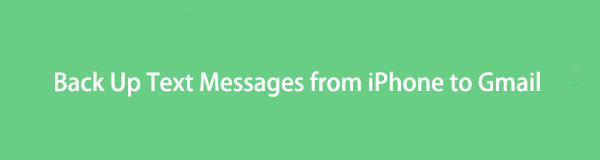

Guide List
- Del 1: Slik sikkerhetskopierer du tekstmeldinger på iPhone til Gmail
- Del 2: Slik sikkerhetskopierer du tekstmeldinger på iPhone med iCloud
- Del 3: Slik sikkerhetskopierer du tekstmeldinger på iPhone med iTunes eller Finder
- Del 4: Slik sikkerhetskopierer du tekstmeldinger på iPhone med FoneLab iOS Data Backup & Restore
- Del 5: Vanlige spørsmål om hvordan du sikkerhetskopierer tekstmeldinger på iPhone til Gmail
Del 1. Slik sikkerhetskopierer du tekstmeldinger på iPhone til Gmail
Til å begynne med er Gmail en e-posttjeneste som Google tilbyr gratis. I tillegg til hovedformålet med å gi en enorm mengde lagringsplass for e-poster, kan du bruke Gmail til å automatisk motta og lagre tekstmeldingene dine med tredjeparts appers intervensjoner. Det er en svært vurdert måte å sikkerhetskopiere tekstmeldinger til Gmail på.
Trinn for hvordan du sikkerhetskopierer tekstmeldinger på iPhone til Gmail:
Trinn 1Start med å gå til innstillinger app på din iPhone rett til meldinger.
Trinn 2Derfra velger du Videresending av tekstmeldinger alternativ. Deretter skriver du inn Gmail-adresse hvor du vil oppbevare meldingene dine.
Etter det vil tekstmeldingene dine automatisk bli sikkerhetskopiert til den Gmail-kontoen du anga. Det er imidlertid noen tilfeller der tekstmeldinger ikke kan videresendes til Gmail. Eller noen ganger kan du ha problemer med å få tilgang til disse meldingene på Gmail. I dette tilfellet bør du vurdere andre metoder for å sikkerhetskopiere iPhone-tekstmeldinger for å forhindre disse situasjonene som kontoer eller andre problemer.
Fortsett videre, så har vi noen gode alternativer til deg.
Del 2. Slik sikkerhetskopierer du tekstmeldinger på iPhone med iCloud
Som iPhone-bruker er du mest sannsynlig kjent med iCloud. Faktisk kan du bruke iCloud til å sikkerhetskopiere tekstmeldingene dine sammen med alle data på iPhone. Sørg for at din iPhone er koblet til Internett og se trinnene nedenfor.
Trinn for hvordan du sikkerhetskopierer tekstmeldinger på iPhone med iCloud:
Trinn 1For å begynne, gå til iCloud menyen på din iPhone innstillinger app.
Trinn 2Derfra velger du iCloud Backup, og trykk deretter på Sikkerhetskopier nå. Denne prosessen vil også sikkerhetskopiere tekstmeldingene dine.
Vær oppmerksom på at iCloud ikke lar deg få tilgang til og se tekstmeldingene dine. Du kan ikke sikkerhetskopiere meldinger selektivt på iCloud-nettstedet. Derfor må du sikkerhetskopiere hele enheten og gjenopprette den sikkerhetskopien hvis du vil hente meldingene dine.
Alternativt kan du også bruke Apples helt egen iTunes eller Finder uten internettforbindelse.
FoneLab lar deg ta sikkerhetskopi og gjenopprette iPhone / iPad / iPod uten tap av data.
- Sikkerhetskopier og gjenopprett iOS-data til din PC / Mac enkelt.
- Forhåndsvis data i detalj før du gjenoppretter data fra sikkerhetskopier.
- Sikkerhetskopiere og gjenopprette iPhone, iPad og iPod touch-data.
Del 3. Slik sikkerhetskopierer du tekstmeldinger på iPhone med iTunes eller Finder
Apples iTunes og Finder er standard databehandlere for iOS-enhetene. Faktisk kan du sikkerhetskopiere og gjenopprette alle iOS-dataene dine, inkludert tekstmeldingene dine. Du kan finne denne løsningen bedre fordi du bruker en datamaskin, og den lagrer dataene dine på datamaskinen i stedet.
Trinn for hvordan du sikkerhetskopierer tekstmeldinger på iPhone med iTunes eller Finder:
Trinn 1Først bruker du en USB-kabel for å koble iPhone til datamaskinen. Åpne iTunes eller Finder på datamaskinen etter det.
Trinn 2Deretter klikker du på Oppsummering, sett kryss Denne datamaskinen, klikk deretter Sikkerhetskopier nå under sikkerhetskopier seksjon.
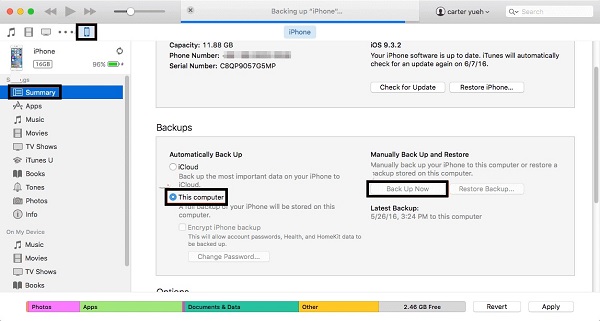
Trinn 3Til slutt vil du bli bedt om å kryptere sikkerhetskopiene dine eller ikke.
Men da kan du ikke sikkerhetskopiere tekstmeldinger alene på iTunes eller Finder, på samme måte som iCloud. Det kan være tidkrevende, og du vil kanskje spare så mye minneplass som mulig, noe du ikke kan gjøre med de to foregående metodene fordi sikkerhetskopiering av hele enheten tar mye minneplass.
Med det vil en tredjepartsapp som tillater selektiv sikkerhetskopiering være best for deg.
Del 4. Slik sikkerhetskopierer du tekstmeldinger på iPhone med FoneLab iOS Data Backup & Restore
FoneLab iOS Data Backup & Restore står over alle tilgjengelige verktøy der ute når det gjelder selektiv sikkerhetskopiering. Det er en tredjepartsapp som er 100 % trygg og sikret. Dessuten har den en enkel programdesign og enkle alternativer. Med FoneLab iOS Data Backup & Restore kan du sikkerhetskopiere alle data når som helst. Enten hele iOS-enheten din eller akkurat det du trenger. Derfor, hvis du bare vil sikkerhetskopiere tekstmeldinger fra iPhone så sikkert, effektivt og raskt som mulig, så er dette perfekt for deg.
FoneLab lar deg ta sikkerhetskopi og gjenopprette iPhone / iPad / iPod uten tap av data.
- Sikkerhetskopier og gjenopprett iOS-data til din PC / Mac enkelt.
- Forhåndsvis data i detalj før du gjenoppretter data fra sikkerhetskopier.
- Sikkerhetskopiere og gjenopprette iPhone, iPad og iPod touch-data.
Trinn for hvordan du sikkerhetskopierer tekstmeldinger på iPhone med FoneLab iOS Data Backup & Restore:
Trinn 1For det første må FoneLab iOS Data Backup & Restore først lastes ned og installeres på datamaskinen din. Bruk deretter en USB-kabel for å koble iPhone til datamaskinen.

Trinn 2Fra grensesnittet til programmet klikker du iOS Data Backup & Restore.

Trinn 3Deretter velger du iOS Data Backup Klikk deretter Start.
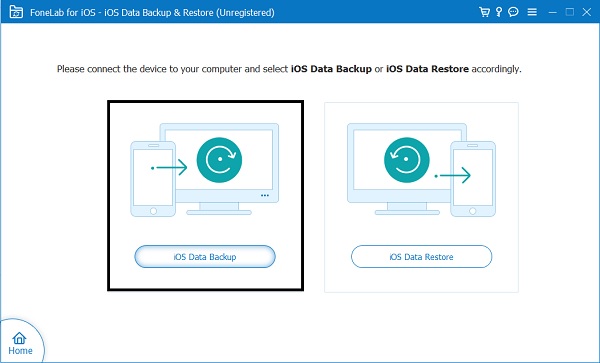
Trinn 4Til slutt, huk av meldinger blant dataene som skal sikkerhetskopieres, klikk deretter neste.

Trinn 5Til slutt velger du om du vil ha en Standard sikkerhetskopiering eller en Kryptert sikkerhetskopiering, klikk deretter Start.

Del 5. Vanlige spørsmål om hvordan du sikkerhetskopierer tekstmeldinger på iPhone til Gmail
Hvordan slår du opp gamle tekstmeldinger på iPhone?
Å finne gamle tekstmeldinger på en iPhone kan være raskt og enkelt. For å begynne, åpne Meldinger-appen på iPhone, og skriv deretter inn tekstsamtalen du vil finne fra søkefeltet øverst. Etter å ha åpnet samtalen der tekstmeldingen du ønsker å finne, topp posisjonen fra øverste venstre hjørne eller Nettverk fra øverste høyre hjørne av skjermen. Etter det vil den automatisk lede til begynnelsen av samtalen.
Hvor lagres tekstmeldinger på iPhone?
Tekstmeldinger på iPhones lagres i databasen.
Hvilket filformat er tekstmeldinger når de eksporteres?
Tekstmeldinger fra iPhone eksporteres primært i TXT- og RTF-filformater.
Og det avslutter hvordan du sikkerhetskopierer tekstmeldinger på iPhone til Gmail og andre. Gratulerer fordi du nå har sikre måter å beholde dine elskede meldinger på. Fremfor alt, FoneLab iOS Data Backup & Restore er den beste veien å gå fordi det sikrer tekstmeldingene dine så lenge du vil, og det sparer deg for mye tid. Se for deg tiden og lagringsplassen du kan spare ved å sikkerhetskopiere tekstmeldingene dine alene og ikke alle iPhone-dataene dine. Så for å skåne deg selv fra plagene og stresset, sørg for å referere til løsningene ovenfor. Totalt sett har du nettopp lært noen alternativer for å sikkerhetskopiere tekstmeldinger fra iPhone til Gmail.
FoneLab lar deg ta sikkerhetskopi og gjenopprette iPhone / iPad / iPod uten tap av data.
- Sikkerhetskopier og gjenopprett iOS-data til din PC / Mac enkelt.
- Forhåndsvis data i detalj før du gjenoppretter data fra sikkerhetskopier.
- Sikkerhetskopiere og gjenopprette iPhone, iPad og iPod touch-data.
